プログラムの書き込み
Program SetupNefryへのプログラムの書き込みにはArduino IDEを利用します。Arduino IDEにNefryボードを追加する手順は「Nefry v2.0のセットアップ」または「Nefry BTのセットアップ(準備中)」をご覧ください。
Nefry v2.0の場合はWi-Fi経由で、Nefry BTの場合はWi-Fi経由またはUSB接続で書き込むことができます。Lチカのコードをサンプルにそれぞれの手順を説明していきます。
共通: Arduino IDEでコーディングする
Arduino IDEの「ファイル」から「新規ファイル」を選択し、以下のコードを貼り付けます。
#include <Nefry.h>
//フルカラーLED ランダムにカラーが変わります。
void setup() {
Nefry.println("フルカラーLED!");
randomSeed(analogRead(A0));
}
int red,green,blue;
void loop() {
red=random(255);//random関数は0-255の数値をランダムに返します。
green=random(255);
blue=random(255);
Nefry.setLed(red,green,blue);//LEDがランダムに点灯します。
String color="Red:";color+=red;
color+=" Green:";color+=green;
color+=" Blue:";color+=blue;
Nefry.println(color);//Nefry consoleで色を表示
Nefry.ndelay(1000);//1秒待つ
}
これはNefryのLEDがランダムに光るコードです。
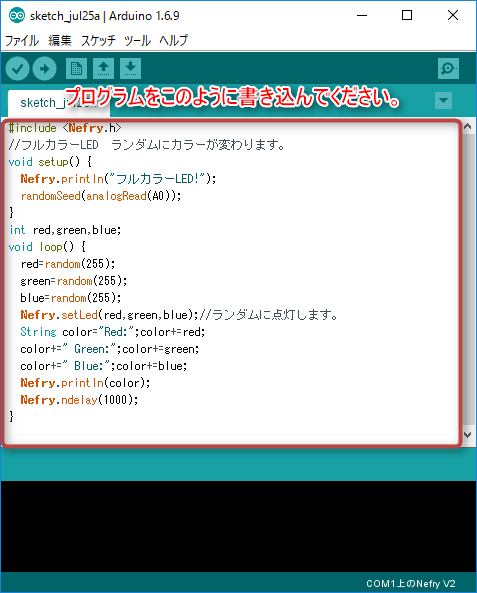 ところどころで使われているNefry関数についてはこちら(Qiita)にまとめてあるので興味があればご覧ください。
ところどころで使われているNefry関数についてはこちら(Qiita)にまとめてあるので興味があればご覧ください。
Wi-Fi経由でプログラムを書き込む
Wi-Fi経由でNefryにアクセスしプログラムを書き込みます。NefryのSSIDに接続して書き込むこともできますが、Nefry IPアドレスを確認してアクセスする方法が便利です。
アクセス方法は「Wi-Fiの設定方法」を参照してください。
コードをバイナリ形式にコンパイル
Arduino IDEの「ツール」->「ボード」からバージョンに合わせてNefryを選択しておきます。
ファイルを保存します。保存する場所を覚えておいてください。
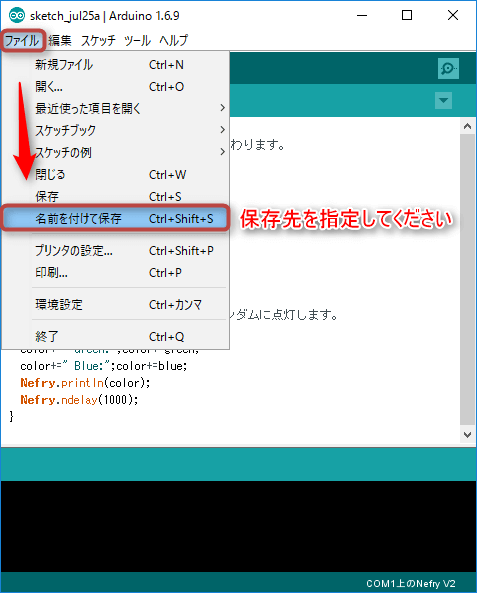
「スケッチ」から「コンパイルしたバイナリを出力」を選択します。
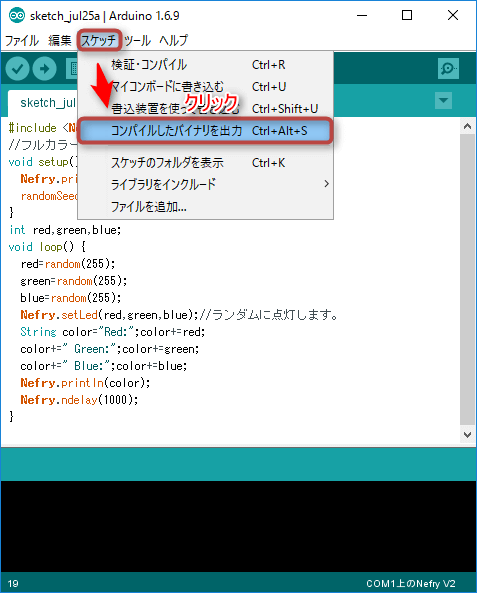
コンパイルが完了すると、先ほど保存したスケッチファイルと同じ場所に「arduino.bin」というバイナリファイルが作成されます。
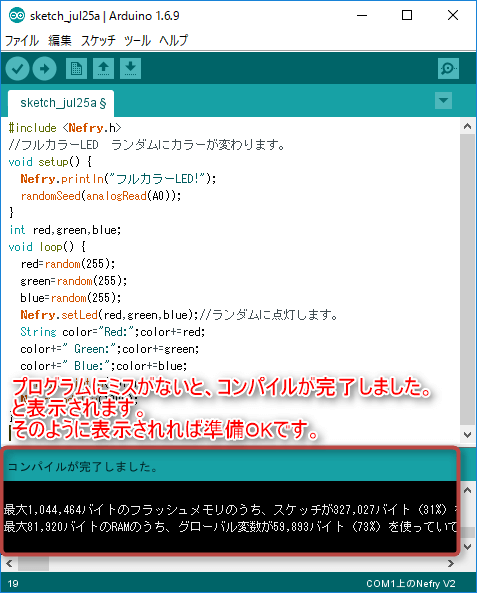
プログラムに問題があるとエラー表示が出ます。よくある間違いとして、;がなかったり()が全角だったりするので注意してください。
Webコンソールからファイルをアップロードする
NefryのWebコンソールにアクセスします。
NefryのWi-Fiに繋いでいる場合は http://192.168.4.1 、その他のWi-Fiに繋いでいる場合は自身のNefryのIPアドレスです。(IPアドレスの調べ方はWi-Fiの設定方法を参照)
Upload Sketchのページを開きます。ページ中央にある「参照」から先ほどコンパイルしたarduino.binを選択しましょう。
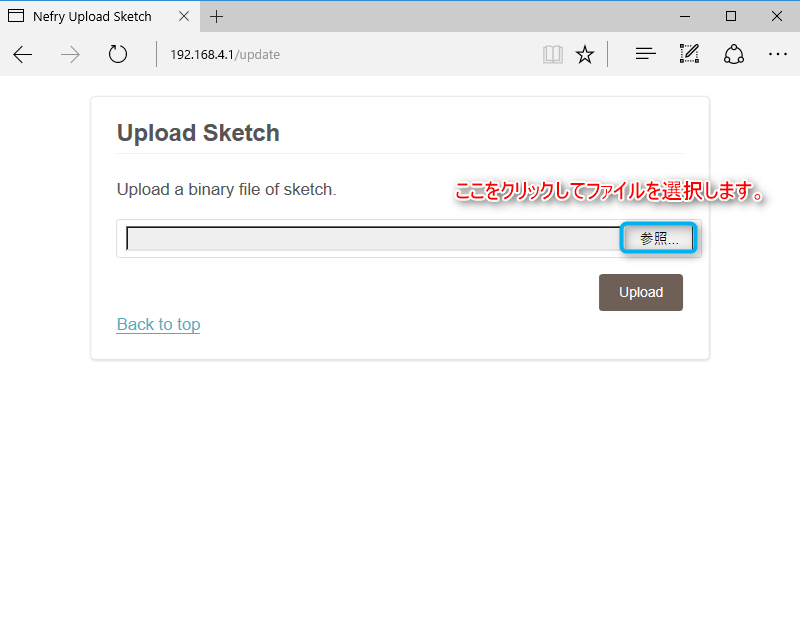 もし間違ったファイルをアップロードした場合、最悪起動しなくなることもありえますので注意してください。
もし間違ったファイルをアップロードした場合、最悪起動しなくなることもありえますので注意してください。
アップロードが完了すると自動的にNefryが再起動してプログラムが更新されます。
NefryのLEDがランダムに光りました!

USB接続でプログラムを書き込む(Nefry BT以降)
Nefry BTからUSB接続で直接プログラムを書き込むことができるようになりました。手順を追加する予定です。
 わみ
わみ